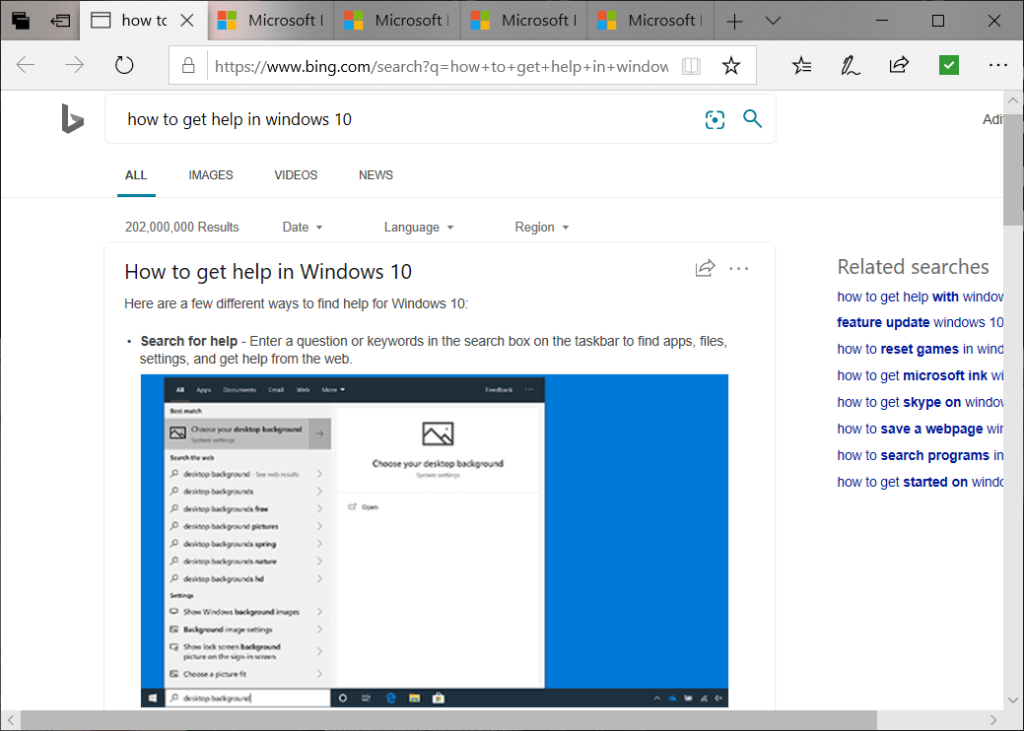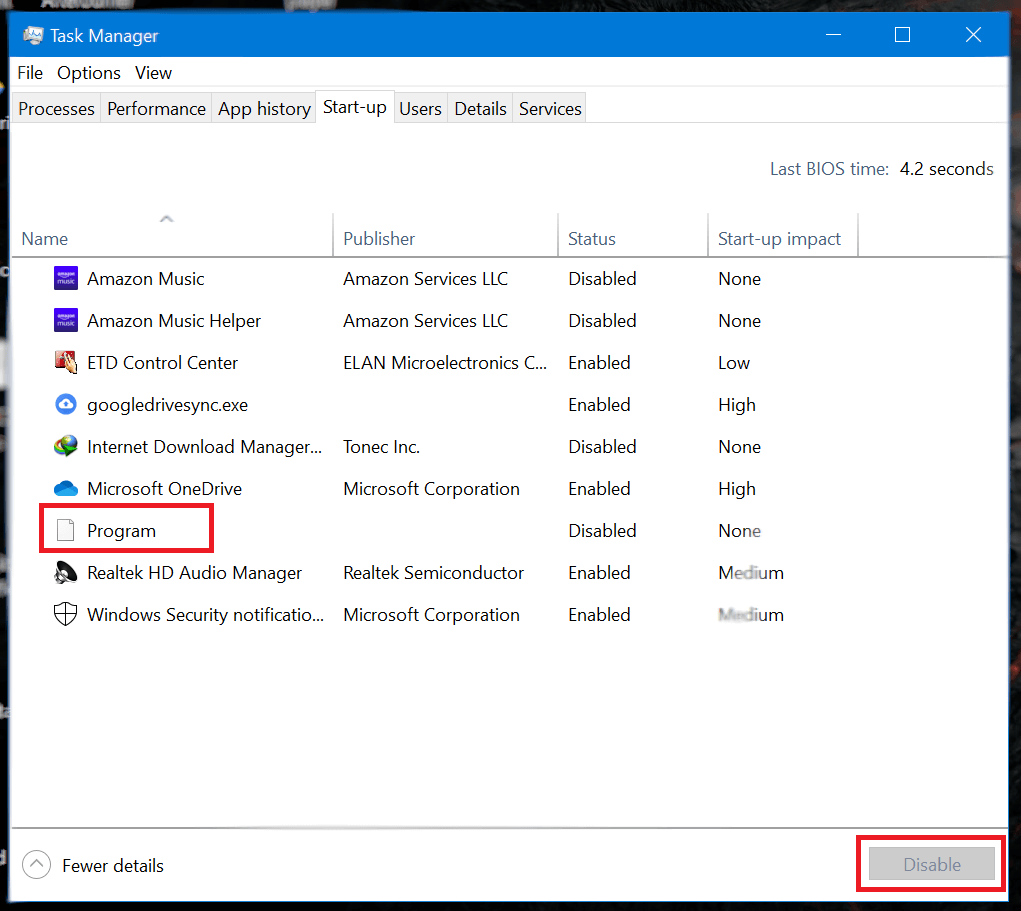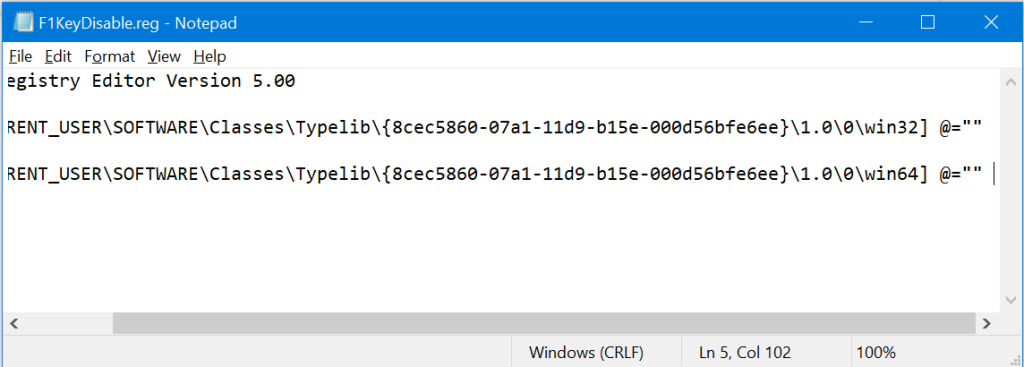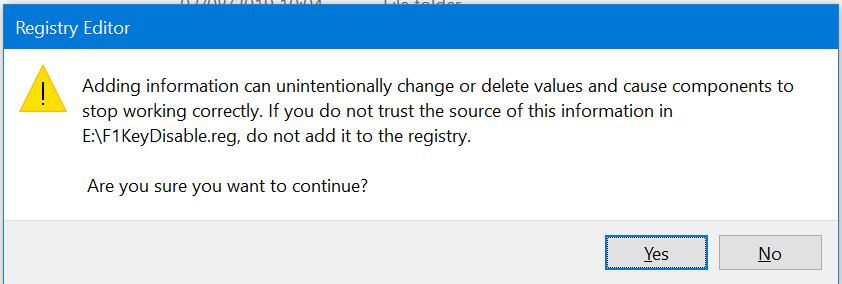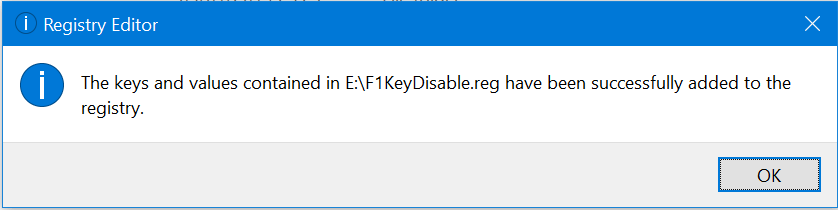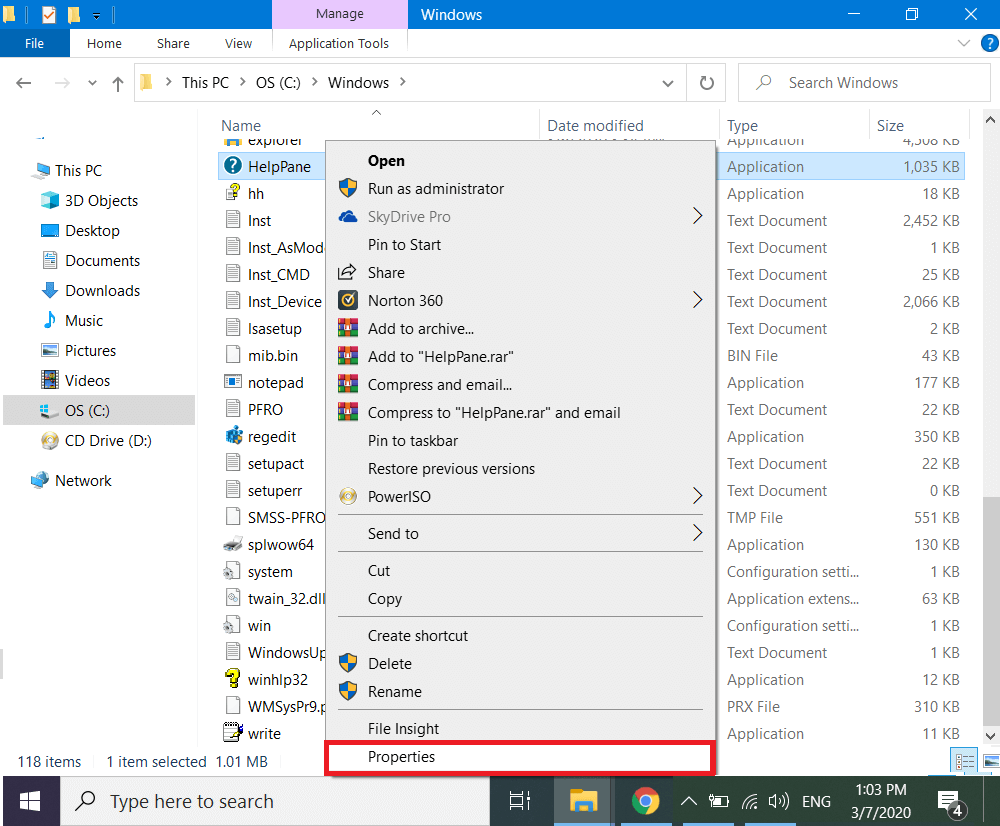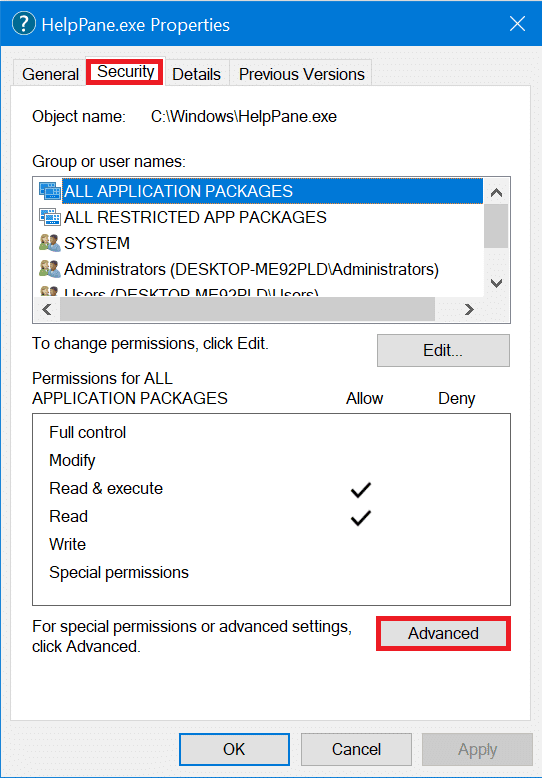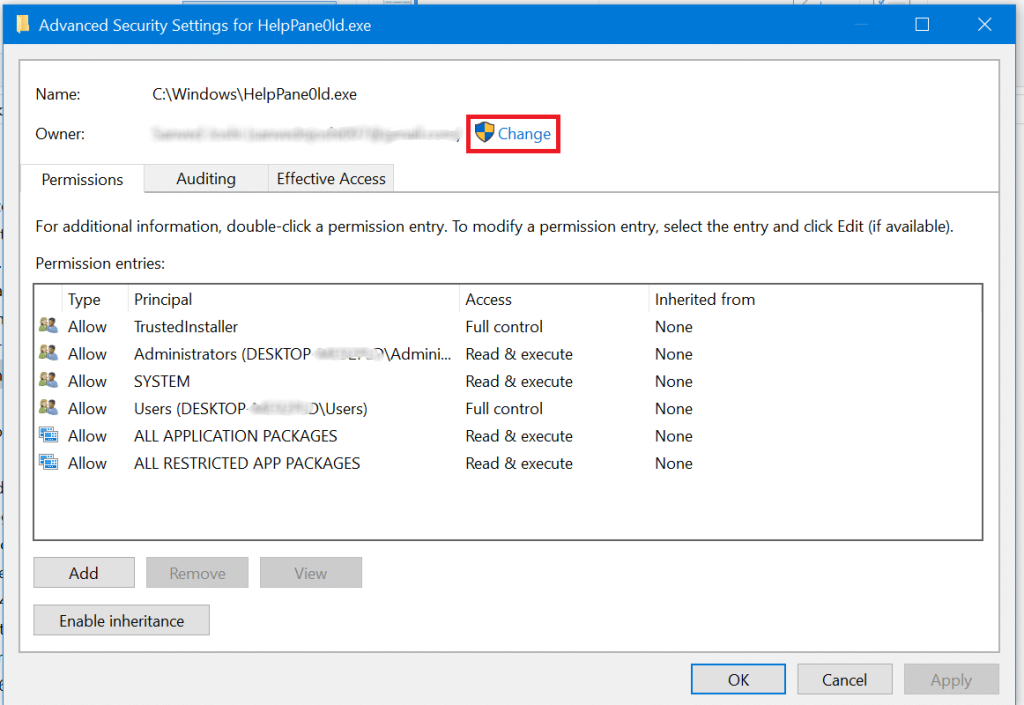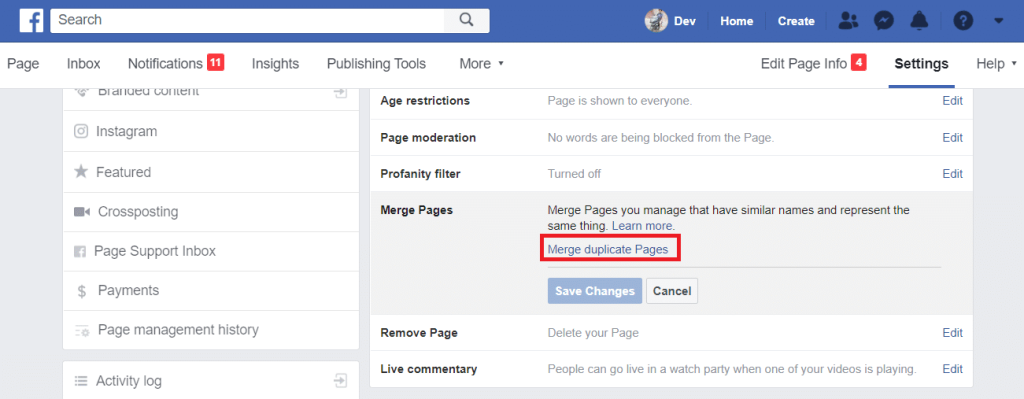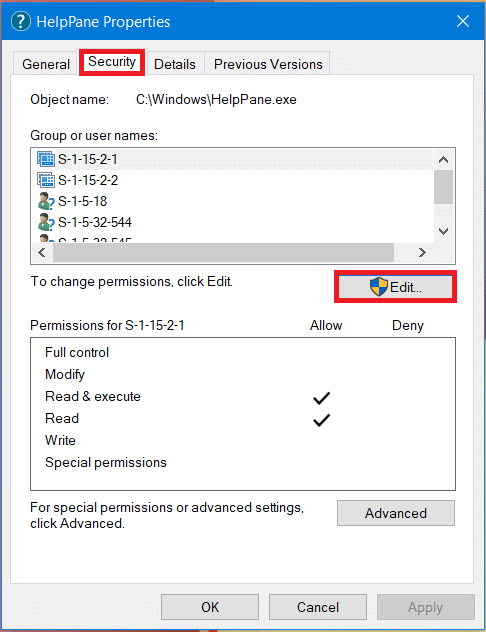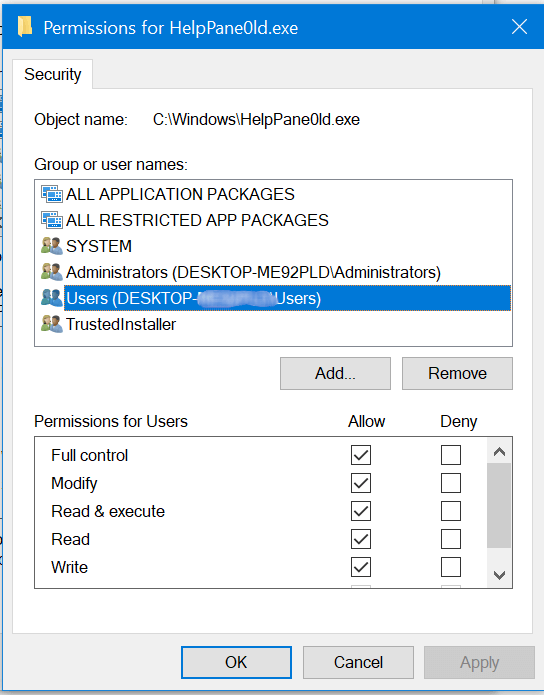اگر از کاربران ویندوز هستید، ممکن است از پیکربندی کلید F1 در رایانه شخصی ویندوز 10 آگاه باشید. اگر کلید F1 را فشار دهید، مایکروسافت اج باز می شود و به طور خودکار عبارت "How to get help in Windows 10" را جستجو می کند. اگرچه این یک راه عالی برای کمک به کاربران در صورت لزوم است، اما برخی از کاربران آن را آزاردهنده میدانند زیرا گزارش دادهاند که به طور مداوم پنجره بازشو Get help را حتی زمانی که کلید F1 فشار داده نشده است، مشاهده میکنند.
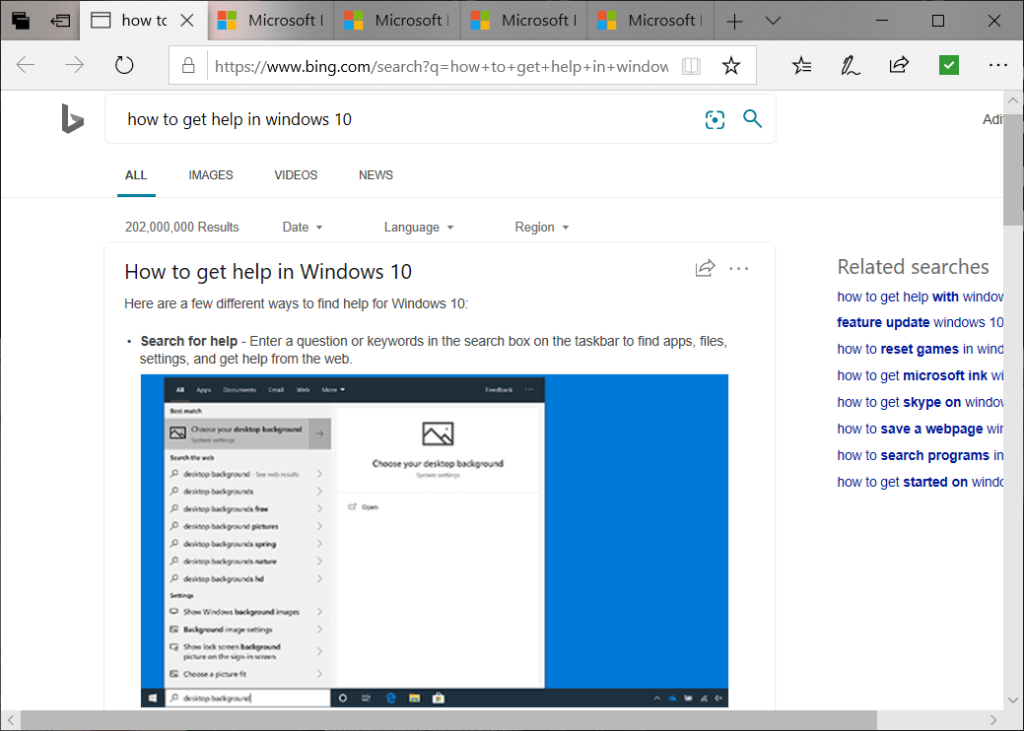
دو دلیل اصلی پشت سر گذاشتن کمک Get به طور مداوم در نسخه ویندوز 10:
- فشار دادن تصادفی کلید F1 یا ممکن است کلید F1 گیر کرده باشد.
- آلوده شدن به ویروس یا بدافزار در سیستم شما.
مرور وب، دانلود برنامههایی که از Windows Store یا هر منبع امن دیگری سرچشمه نمیگیرند، میتوانند منجر به عفونتهای ویروسی در سیستم ویندوز 10 شما شوند. این ویروس می تواند به هر شکلی باشد، در نصب کننده های برنامه یا حتی فایل های pdf نیز تعبیه شده باشد. این ویروس میتواند سرویسها و برنامههای کاربردی روی دستگاه شما را هدف قرار دهد و میتواند دادهها را خراب کند، سیستم را کند کند یا مزاحمت ایجاد کند. یکی از این مشکلات آزاردهنده امروزه ایجاد پاپ آپ «دریافت کمک» در ویندوز 10 است.
حتی اگر ویروسی نباشد که باعث پاپ آپ Get Help در ویندوز 10 شده است، گاهی اوقات ممکن است اتفاق بیفتد که کلید F1 صفحه کلید شما گیر کرده باشد. با فشار دادن کلید F1 روی صفحهکلید، پاپآپ Get Help در ویندوز 10 نشان داده میشود. اگر کلید گیر کرده باشد و نتوانید آن را برطرف کنید، این مشکل به طور مداوم پنجرههای بازشو آزاردهندهای در ویندوز 10 ایجاد میکند. ? بیایید با جزئیات ببینیم.
فهرست
در ویندوز 10 راهنما را رفع کنید
قبل از اینکه مراحل پیشرفته را ادامه دهیم، ابتدا مطمئن شوید که کلید F1 روی صفحه کلید شما گیر نکرده باشد. اگر انجام نشد، بررسی کنید که آیا همان مشکل در حالت Safe Mode یا Clean Boot رخ می دهد یا خیر. از آنجایی که گاهی اوقات نرم افزار شخص ثالث می تواند باعث ایجاد پاپ آپ Get Help در ویندوز 10 شود.
روش 1: سیستم خود را برای ویروس یا بدافزار اسکن کنید
ابتدا، توصیه می شود یک اسکن کامل سیستم را اجرا کنید تا هر گونه آلودگی ویروس یا بدافزار را از رایانه شخصی خود حذف کنید. بیشتر مواقع پاپ آپ Get Help به دلیل آلوده شدن برخی از برنامه های شخص ثالث رخ می دهد. اگر نرم افزار آنتی ویروس شخص ثالث ندارید، نگران نباشید می توانید از ابزار اسکن بدافزار داخلی ویندوز 10 به نام Windows Defender استفاده کنید.
1. Windows Key + I را فشار دهید تا Settings باز شود و سپس بر روی Update & Security کلیک کنید .

2. از پنجره سمت چپ، Windows Security را انتخاب کنید . سپس بر روی دکمه Open Windows Defender or Security کلیک کنید.

3. بر روی قسمت Virus & Threat کلیک کنید .

4. قسمت Advanced را انتخاب کنید و Windows Defender Offline scan را برجسته کنید .
5. در نهایت بر روی Scan now کلیک کنید .

6. پس از اتمام اسکن، در صورت یافتن بدافزار یا ویروس، Windows Defender به طور خودکار آنها را حذف می کند. '
7. در نهایت، کامپیوتر خود را مجددا راه اندازی کنید و ببینید آیا می توانید مشکل باز شدن Windows 10 Get help را برطرف کنید.
روش 2: بررسی کنید که آیا برنامهای با مجوز راهاندازی باعث این مشکل شده است یا خیر
اگر آنتی ویروس با آخرین تعاریف ویروس هنوز قادر به شناسایی چنین برنامه ای نیست، موارد زیر را امتحان کنید:
1. Windows Key و X را با هم فشار دهید و Task Manager را از منو انتخاب کنید.

2. به تب Startup بروید. همه برنامههایی را که مجوز راهاندازی فعال دارند بررسی کنید و ببینید آیا میتوانید یک برنامه یا سرویس غیر آشنا را مشخص کنید . اگر نمی دانید چرا چیزی در آنجا وجود دارد، احتمالاً نباید باشد.
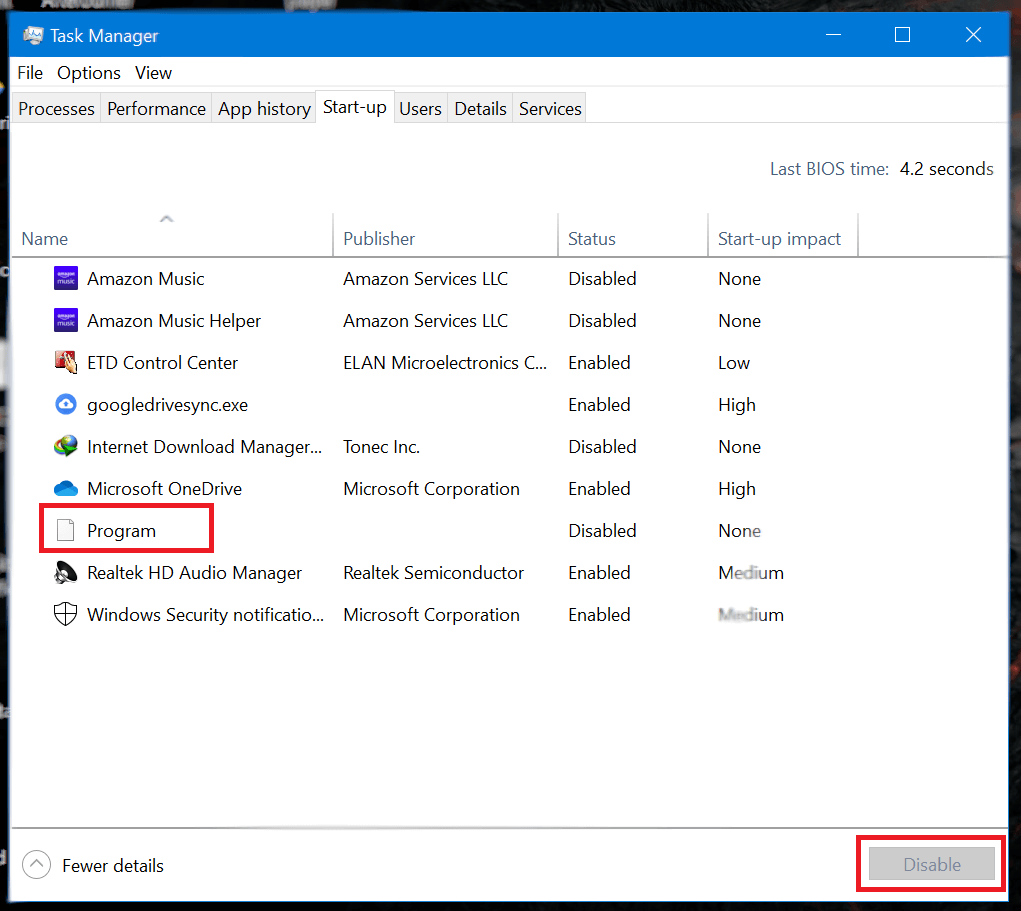
3. غیر فعال کردن اجازه برای هر گونه نرم افزار / خدمات و راه اندازی مجدد دستگاه شما . بررسی کنید که آیا با این کار مشکل «دریافت کمک به طور مداوم ظاهر میشود» حل شده است.
همچنین بخوانید: 4 روش برای غیرفعال کردن برنامه های راه اندازی در ویندوز 10
روش 3: کلید F1 را از طریق رجیستری ویندوز غیرفعال کنید
اگر کلید گیر کرده است یا نمی توانید بفهمید کدام برنامه باعث ایجاد پاپ آپ مزاحم شده است، می توانید کلید F1 را غیرفعال کنید. در چنین حالتی، حتی اگر ویندوز تشخیص دهد که کلید F1 فشرده شده است، هیچ اقدامی انجام نمی شود.
1. درست یک F1KeyDisable.reg پرونده با استفاده از هر ویرایشگر متن مانند دفترچه یادداشت و ذخیره آن. قبل از ذخیره، خطوط زیر را در فایل متنی قرار دهید.
ویرایشگر رجیستری ویندوز نسخه 5.00 [HKEY_CURRENT_USER\SOFTWARE\Classes\Typelib\{8cec5860-07a1-11d9-b15e-000d56bfe6ee}\1.0\0\win32]@="" [HKEY_CURRENT_USER\SOFTWARE\Classes\Typelib\{8cec5860-07a1-11d9-b15e-000d56bfe6ee}\1.0\0\win32]{001/01/01 11d9-b15e-000d56bfe6ee}\1.0\0\win64]@=""
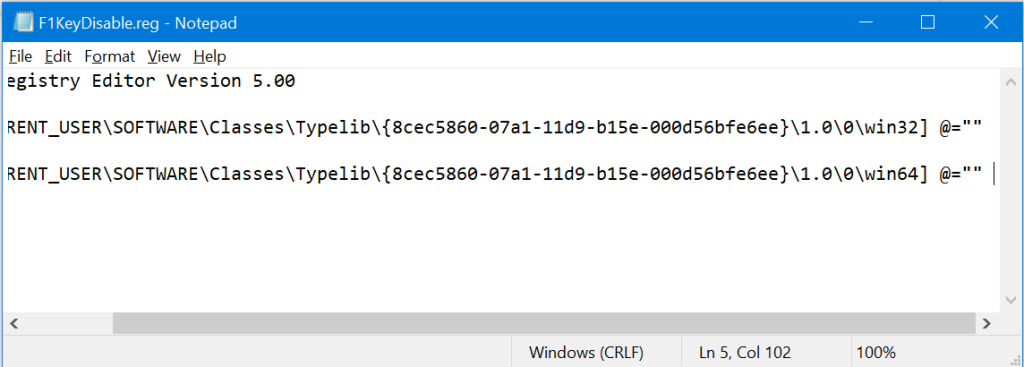
توجه: مطمئن شوید که فایل با پسوند reg ذخیره شده است و از منوی Save as type کشویی “ All files ” انتخاب شده است.
2. دوبار کلیک کنید بر روی F1KeyDisable.reg فایل شما فقط ایجاد شده است. یک کادر گفتگو باز می شود و از شما می پرسد که آیا می خواهید رجیستری را ویرایش کنید . روی Yes کلیک کنید .
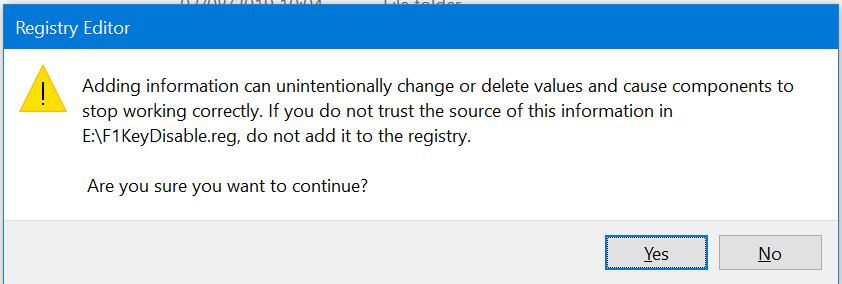
3. تأیید جعبه گفتگو برای تأیید تغییر در مقادیر رجیستری ظاهر می شود. کامپیوتر یا لپ تاپ را مجددا راه اندازی کنید تا تغییرات ذخیره شود.
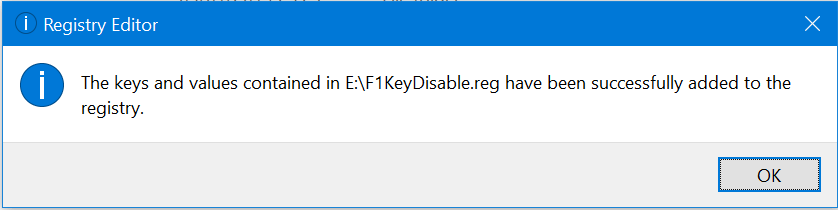
4. اگر می خواهید عملکردهای کلید F1 را بازیابی کنید ، یک فایل F1KeyEnable.reg دیگر با خطوط زیر در آن ایجاد کنید.
ویرایشگر رجیستری ویندوز نسخه 5.00
[-HKEY_CURRENT_USER\SOFTWARE\Classes\Typelib\{8cec5860-07a1-11d9-b15e-000d56bfe6ee}\1.0\0]
5. برای فعال کردن مجدد کلید F1 ، همین رویه را روی فایل F1KeyEnable.reg اعمال کنید و کامپیوتر خود را مجددا راه اندازی کنید.
روش 4: نام HelpPane.exe را تغییر دهید
هر زمان که کلید F1 فشار داده شود، سیستم عامل ویندوز 10 یک تماس با سرویس Help برقرار می کند که با شروع اجرای فایل HelpPane.exe راه اندازی می شود. برای جلوگیری از فعال شدن این سرویس، می توانید دسترسی به این فایل را مسدود کنید یا نام آن را تغییر دهید. برای تغییر نام فایل مراحل زیر را دنبال کنید:
1. File Explorer را باز کنید و سپس به C:/Windows بروید . تعیین محل HelpPane.exe ، سپس راست کلیک کنید بر روی فایل و انتخاب Properties را بزنید.
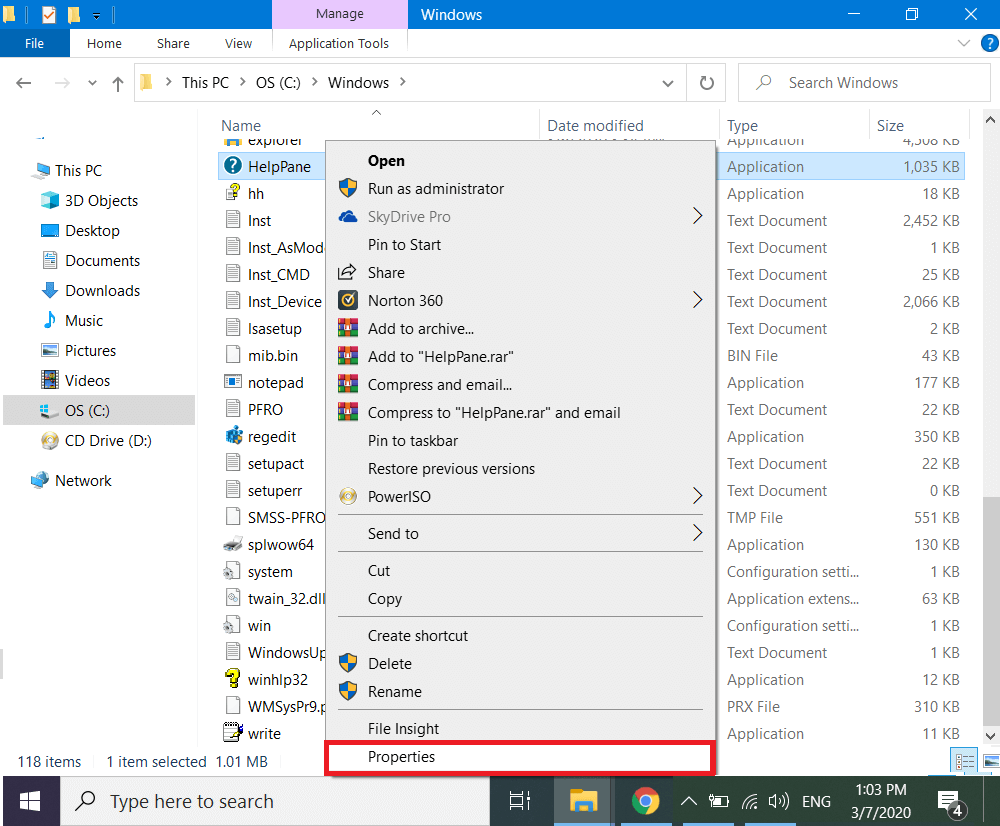
2. به تب Security بروید و روی دکمه Advanced در پایین کلیک کنید.
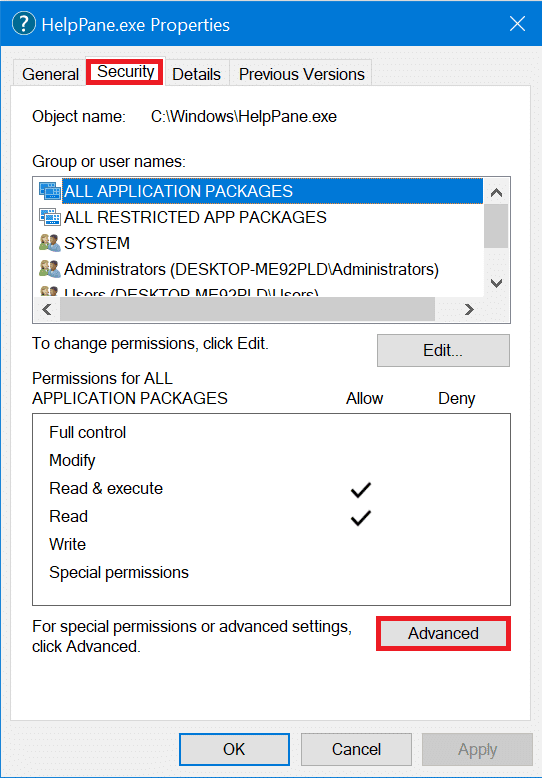
3. روی دکمه کنار فیلد Owner با عنوان Change کلیک کنید.
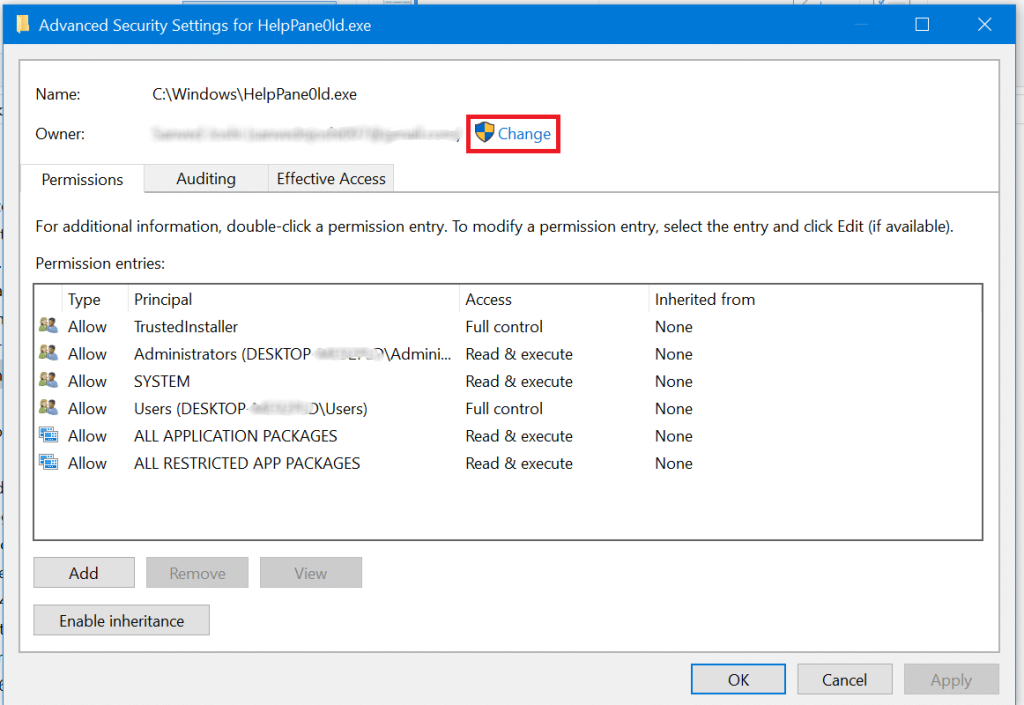
4. نام کاربری خود را در فایل سوم اضافه کنید و روی OK کلیک کنید . ویندوز Properties را ببندید و دوباره باز کنید و تمام تنظیمات را ذخیره کنید.
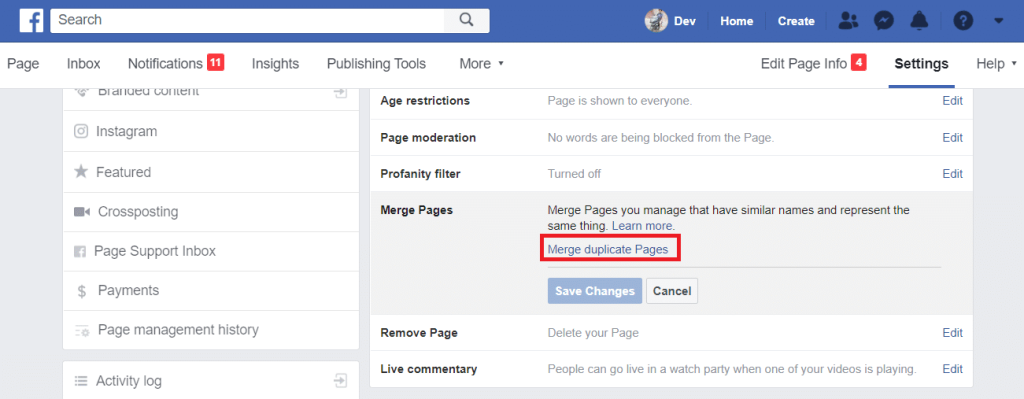
5. دوباره به تب Security رفته و بر روی Edit کلیک کنید .
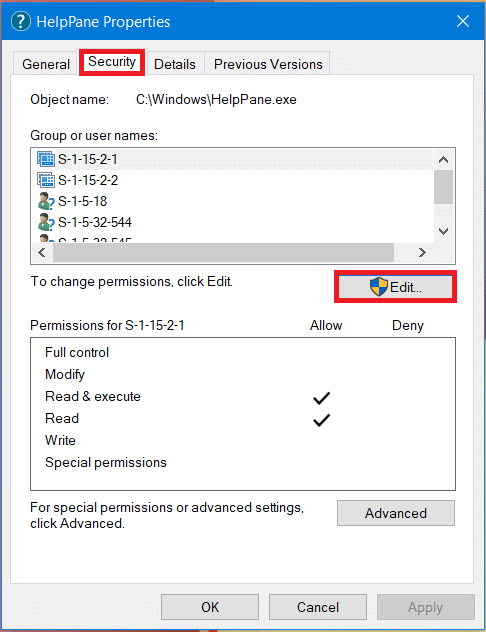
6. کاربران را از لیست انتخاب کنید و در مقابل همه مجوزها، چک باکس ها را انتخاب کنید .
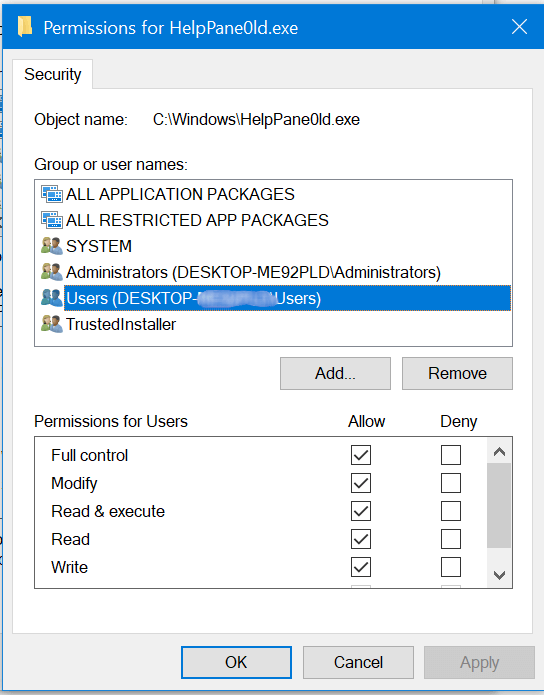
6. روی Apply کلیک کنید و از پنجره خارج شوید. اکنون شما مالک HelpPane.exe هستید و می توانید تغییراتی در آن ایجاد کنید.
7. روی آن کلیک راست کرده و Rename را انتخاب کنید . نام جدید را به عنوان HelpPane_Old.exe تنظیم کنید و File Explorer را ببندید.
اکنون هنگامی که به طور تصادفی کلید F1 را فشار می دهید یا هر ویروسی که سعی می کند به طور آزاردهنده پاپ آپ Get Help را در ویندوز 10 راه اندازی کند، ظاهر نمی شود. اما اگر در مالکیت HelpPane.exe مشکل دارید، می توانید از کمک بگیرید راهنمای دریافت کنترل کامل یا مالکیت در ویندوز 10.
روش 5: دسترسی به HelpPane.exe را رد کنید
اگر تغییر نام HelpPane.exe را دشوار میدانید، میتوانید دسترسی به آن را برای سایر برنامهها یا کاربران رد کنید. این کار از راه اندازی آن در هر شرایطی جلوگیری می کند و از شر دریافت کمکی که به طور مداوم در ویندوز 10 ظاهر می شود خلاص می شود .
1. خط فرمان elevated را باز کنید . برای انجام این کار، CMD را در منوی استارت جستجو کنید سپس روی Command Prompt از نتایج جستجو کلیک راست کرده و Run as Administrator را انتخاب کنید .

2. دستورات زیر را یک خط تایپ و اجرا کنید.
@echo off c takeown /f %WinDir%\HelpPane.exe icacls %WinDir%\HelpPane.exe /deny Everyone:(X)
3. با این کار دسترسی به همه کاربران HelpPane.exe ممنوع می شود و دوباره فعال نمی شود.
همچنین بخوانید: غیرفعال کردن Snap Pop-Up هنگام جابجایی ویندوز
امیدواریم با استفاده از روش های ساده بالا بتوانید پاپ آپ آزاردهنده Get Help را در ویندوز 10 برطرف کنید . برخی از این اصلاحات موقتی هستند، در حالی که بقیه دائمی هستند و برای بازگرداندن آن نیاز به تغییرات دارند. در هر یک از موارد، اگر در نهایت کلید F1 را غیرفعال کردید یا نام HelpPane.exe را تغییر دادید، نمیتوانید به ابزار Help در ویندوز 10 دسترسی پیدا کنید. با این اوصاف، ابزار Help یک صفحه وب است که در مایکروسافت باز میشود. لبه ای که به هر حال نمی تواند برای کمک زیادی استفاده شود، به همین دلیل توصیه می کنیم آن را به طور کلی غیرفعال کنید.